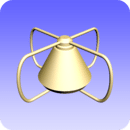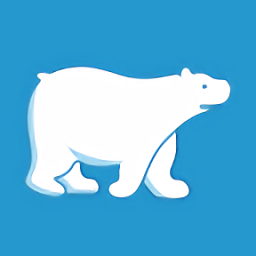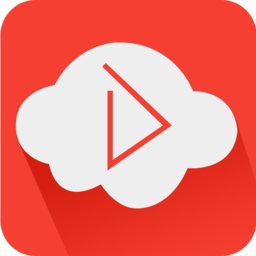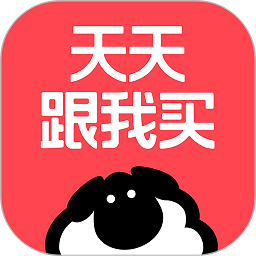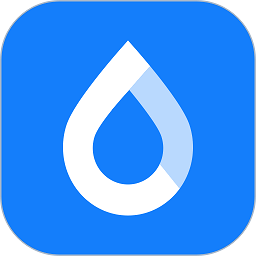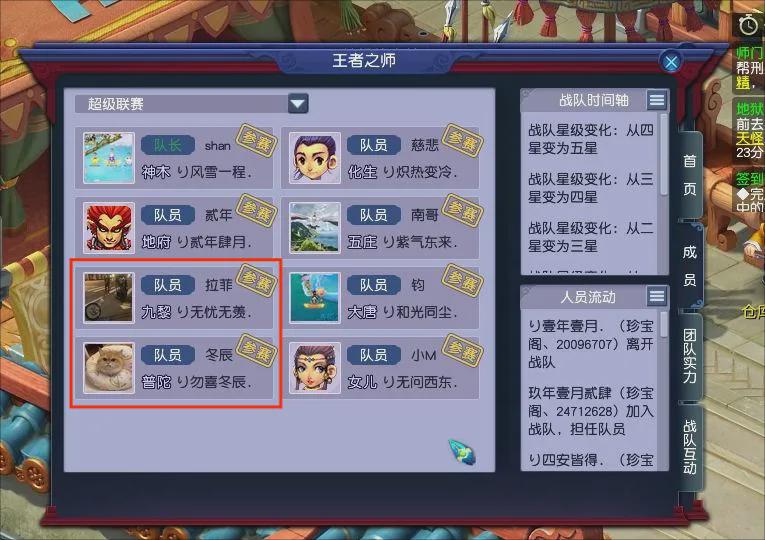HP LaserJet1000打印机驱动程序是惠普为HP LaserJet1000激光打印机推出的驱动程序。如果你的打印机无法正常使用或者无法连接电脑,安装HP LaserJet1000打印机驱动就可以轻松解决。赶紧下载吧!
HP惠普LaserJet1000打印机产品介绍
laserjet 1000打印机采用了分辨率增强技术(REt),可以输出分辨率为600600 dpi的高质量黑白文档(接近1200 dpi的输出效果)。
瞬时定影器实现每分钟10页的输出速度,第一页的输出时间为10秒。每一份打印出来的文件质量都很好。
Laserjet 1000打印机每月打印量为7000页。50页输入托盘、125页输出托盘和惠普laserjet超细碳粉盒可确保专业输出和出色的可靠性,标准USB端口可“即插即用”。
随机光盘包含hp laserjet 1000打印机安装程序和助手,可以轻松地将打印机安装到计算机上。
HP惠普LaserJet1000打印机使用方法
如何进行横向打印?
1.在Microsoft office中,从文件下拉菜单中选择打印,然后选择打印机名称:HP laserjet1000,用鼠标左键单击属性,然后在basic中选择横向。(如下图所示)
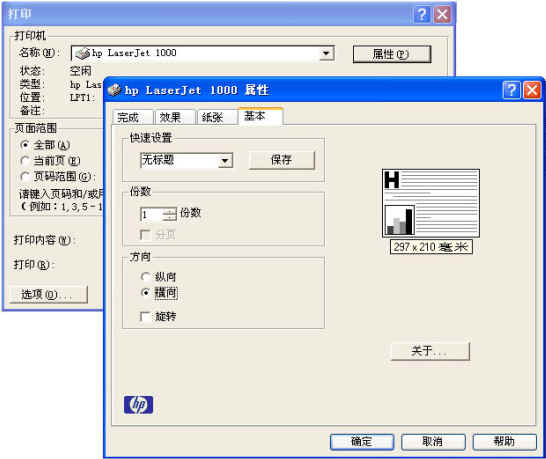
2.其他软件请参考步骤1,选择同一个位置,或者直接从电脑开始选择设置(操作系统为win2000/winXP),然后选择打印机和传真。用鼠标左键点击后,会出现打印机属性,然后点击正常下的打印首选项,选择基本横向。win98和winMe的方法相同(如下图所示)
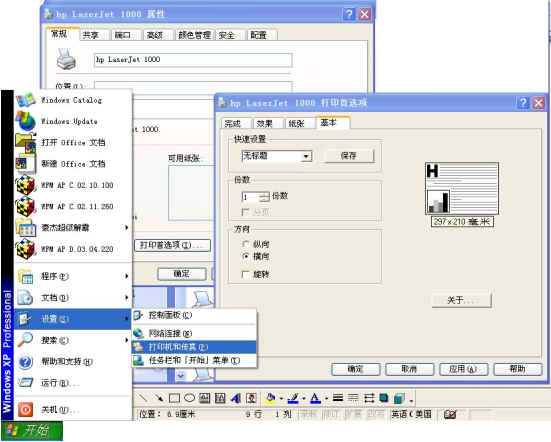
HP惠普LaserJet1000打印机驱动安装方法
1.请用USB线连接打印机和电脑,打开打印机电源,电脑会出现“发现新硬件”的气泡,如图1所示。
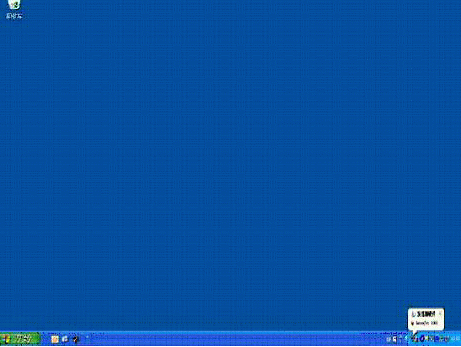
2.同时会自动弹出“硬件安装向导”,从指定位置安装驱动程序。操作如图2所示。
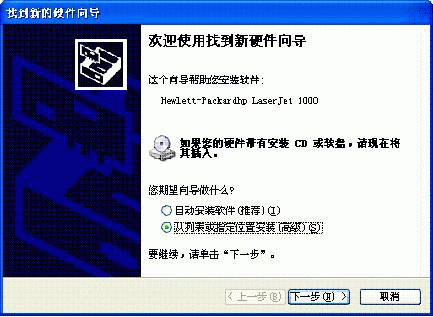
3.单击“Next ”,安装继续进行,如图3所示。
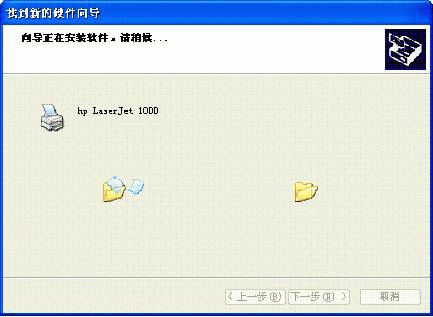
4.在图4中,单击“Finish”完成安装。
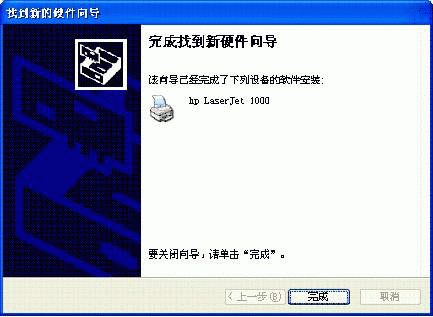
上面给大家详细的介绍了HP惠普LaserJet 1000激光打印机驱动5.05.0926.00,以上内容仅2u手游网小编个人理解,最后希望大家喜欢!